L Airbus Evolution Vol Marseille - Nice. Atelier de Patrick Hiroux (FAVPH) et de Jean-Pierre Rabine (FAVJPR).
|
|
|
- Chrystelle Lecompte
- il y a 7 ans
- Total affichages :
Transcription
1 L Airbus Evolution Vol Marseille - Nice Atelier de Patrick Hiroux (FAVPH) et de Jean-Pierre Rabine (FAVJPR). Vous avez configuré l Airbus Evolution 1 et vous avez chargé l A318 sur un parking de l aéroport de Marseille. Vous allez faire un vol entre Marseille et Nice dont voici le plan de vol : Décollage de la piste 13R, procédure SID LUC2B (on passe par TRETS puis LUC), puis MUS, le point IF pour s aligner sur l ILS NI 109,95 et atterrir sur la 04L. A noter que l on ne programmera pas la STAR BIRGO car le point Birgo se situe avant LUC. Comme nous nous dirigeons vers l Italie, le niveau sera impair, on prendra ft. Copyright Ailes Virtuelles 2012 Airbus Wilco Evolution - Vol Page 1 / 21.
2 On sait par la lecture des cartes que nous avons comme limitations, une altitude de 4000 ft avec une vitesse de 210 kt à MUS et une altitude de 4000 avec une vitesse de 200 kt juste après IF. Voilà pour les données du vol. Nous sommes «cold & dark» sur le parking. Positionnez la souris en bas à gauche au niveau du rectangle rouge Vous y verrez alors apparaître les six icônes suivant : Cet icône permet de faire apparaître la fenêtre de l «overhead panel» ou panneau supérieur. Cet icône permet de faire apparaître la fenêtre du «pédestal» ou colonne centrale. Copyright Ailes Virtuelles 2012 Airbus Wilco Evolution - Vol Page 2 / 21.
3 Cet icône permet de faire apparaître la fenêtre du «MCDU» (Multifunction Control and Display Unit) ou ordinateur de bord. Nous utiliserons principalement ces 3 icônes. Les 3 autres icônes permettent de faire afficher en grand les principaux EFIS (PFD, ND, E/WD) et de voir la vue passager gauche/droite. La première chose à faire est d ouvrir l «overhead panel». Cliquez sur le premier icône : Maintenant vous allez mettre en marche les batteries : BAT 1 et BAT 2 sur On en cliquant sur les deux boutons situés dans le rectangle de rouge. Les deux batteries étant branchées, vous devez observer maintenant le voltage délivré par ces deux batteries. Par ailleurs, le système d instruments électroniques de vol EFIS et l unité de contrôle de vol FCU laissent maintenant apparaître leurs affichages (voir ci-dessous). Fermez l overhead panel pour le voir en recliquant sur l icône : Copyright Ailes Virtuelles 2012 Airbus Wilco Evolution - Vol Page 3 / 21.
4 Cliquez à nouveau sur le premier icône pour refaire apparaître l «overhead panel». Tout en bas du panel, se situent les deux boutons à enclencher pour démarrer l APU, l «Auxiliary Power Unit». C est le petit réacteur qui va délivrer l énergie nécessaire pour alimenter toute l avionique et démarrer les moteurs. Cliquez sur l APU Master Switch puis sur l APU Start. Attendez maintenant quelques instants Quand le témoin AVAIL apparaît, alors votre APU est en marche. Il génère l électricité nécessaire à toute l avionique de l appareil. Copyright Ailes Virtuelles 2012 Airbus Wilco Evolution - Vol Page 4 / 21.
5 Vous pouvez maintenant enclencher l APU BLEED qui est le générateur d air pulsé nécessaire pour lancer les réacteurs. Maintenant que l avionique est alimentée en électricité par l APU, vous pouvez voir les différents écrans allumés sur le tableau de bord. Vous pouvez observer que le ND Navigation Display comporte un affichage en rouge (HDG MAP NOT AVAIL). C est normal. Cela provient du fait que l alignement du sytème de référence inertiel IRS (Inertial reference System) n est pas encore fait. Pour faire cet alignement IRS, il faut dire au système où l avion se trouve. C est ce que nous allons faire en appelant le MCDU (Multifunction Control and Display Unit). Cliquez sur l icône du MCDU : Copyright Ailes Virtuelles 2012 Airbus Wilco Evolution - Vol Page 5 / 21.
6 Le MCDU (Multifunction Control and Display Unit) constitue l interface entre le pilote et le FMGC (Flight Management and Guidance Control) ou ordinateur de management de vol. Toutes les commandes à l ordinateur de vol FMGC sont données par l intermédaire de ce MCDU. Le MCDU se compose d un écran, d un clavier numérique et d un clavier alphabétique. Autour de l écran, six touches sont disponibles à gauche mais également à droite de l écran. A gauche ces touches sont nommées «LSK 1L à 6L» (LSK L pour Line Select Key Left) et à droite, «LSK 1R à 6R» (R pour Right). Sur cet écran, l affichage CFM56-5B4 correspond à la touche 1L tandis que l affichage 1112 correspond à la touche 2R. Le bouton rotatif blanc au-dessus du bouton MCDU MENU permet de régler à votre convenance la luminosité de l affichage de l écran. En bas du clavier alphabétique, - la touche CLR permet d effacer le dernier caractère saisi. Cette touche permet également d effacer une ligne dans le plan de vol. - la touche OVFY (Over Fly) permet de positionner un triangle sur un point du plan de vol pour forcer le passage de l avion sur ce point. Le clavier est divisé en quatre zones : - les deux premières lignes (DIR, PROG, PERF, INIT, DATA et F-PLAN, RAD NAV, FUEL PRED, SEC F-PLAN, MCDU MENU) sont des touches d accès aux pages, - en-dessous, on a des touches spéciales Airport (touche non fonctionnelle ici), Next page et deux touches flèche vers le haut, flèche vers le bas, - encore en-dessous, un clavier numérique et - à droite un clavier alphabétique. La dernière ligne de l écran (appelée «scratchpad») est utilisée pour afficher les informations saisies à vérifier avant de les insérer. Le principe de saisie dans le MCDU est relativement simple. On utilise le clavier numérique ou alphabétique pour créer le texte à insérer. On le corrige éventuellement en utilisant CLR pour effacer les caractères. Une fois le texte saisi et vérifié on clique alors sur le bouton du côté gauche (1L à 6L) ou droite (1R à 6R) de l écran pour l insérer à la ligne désirée. Cet écran d accueil du MCDU précise que vous êtes à bord d un Airbus A318 équipé de moteurs CFM56-5B4. La base de données correspond à l Airac 1112 du mois de Novembre-Décembre Cliquez sur le bouton MCDU MENU. Copyright Ailes Virtuelles 2012 Airbus Wilco Evolution - Vol Page 6 / 21.
7 Le Menu MCDU apparaît. Cliquez sur le bouton 1L correspondant à FMGC. Vous êtes dans la page INIT. Toutes les cases en affichées en orange sont à remplir. Les données écrites en bleu peuvent être modifiées alors que les données en vert ne peuvent pas l être. Vous êtes au parking sur LFML et vous désirez aller vers LFMN. Saisissez donc «LFML/LFMN» dans le scratchpad pour remplir la case FROM/TO. Cliquez en haut à droite sur le bouton 1R. LFML/LFMN est bien saisi NONE indique qu il n y a aucun plan de vol enregistré entre ces deux aéroports dans la base de données. Cliquez sur 6L (à gauche de RETURN). Sur l écran du MCDU apparaît alors une nouvelle ligne en orange dans la case 3R : ALIGN IRS. L ordinateur de bord sait maintenant où il se trouve (sur l aéroport de Marseille Provence LFML) et il se propose donc d aligner le système référentiel. Cliquez sur le bouton 3R à droite pour lancer cet alignement. Attention : ne vous trompez pas de code OACI relatif à l aéroport de départ sinon l alignement IRS ne pourra pas se faire! L alignement des IRS se faisant, vous pouvez continuer à remplir les données demandées. Le numéro de votre vol donnée non primordiale mais bon, si cela vous fait plaisir mettez ce qu il vous plaît : AF0138. Entrez votre niveau de vol : ft et cliquez sur 6L. Vous auriez pu mettre aussi 130 Le système affichera lui-même la température (ici -11 ). Copyright Ailes Virtuelles 2012 Airbus Wilco Evolution - Vol Page 7 / 21.
8 On fait un vol économique, on laisse donc le cost index à 50. Le temps de rentrer ces données et déjà l alignement IRS est effectué Notez que dans la réalité, cet alignement IRS s effectue en près de 10 minutes! Vous pouvez voir que sur le Navigation Display, votre avion est positionné sur LFML. Attention, la page INIT n est pas terminée, la flèche en haut à droite de l écran indique qu il y a une autre page à remplir Vous cliquez donc sur le bouton Next Page. Attention, cette seconde page INIT ne sera pas disponible dans le MCDU une fois les moteurs démarrés. Dans la mesure où vous avez utilisé le Load Manager pour indiquer le nombre de passagers et la charge des bagages, l ordinateur de bord est capable de déterminer de lui-même le Zero Fuel Weight. Cliquez sur le bouton 1R. Automatiquement s affiche dans le scratchpad le poids à vide et le poids de l appareil avec les passagers et l affrètement cargo (c est le poids ZFW, zero fuel weight). Cliquez sur 1R pour saisir cette valeur. Il s affiche alors automatiquement la ligne BLOCK qui permet de déterminer la quantité de carburant nécessaire pour le roulage au sol. Cliquez sur 2R pour faire apparaître la valeur puis encore sur 2R pour la saisir. Les deux pages INIT sont remplies. On peut maintenant remplir la page des performances de l appareil. Cliquez sur le bouton PERF situé en-dessous de l écran. La quantité de carburant nécessaire a été estimée à On valide cette donnée en recliquant sur la touche 2R. Ces données entrées, une actualisation de la page est automatiquement faite. Attention, n oubliez pas que vous programmez le MCDU en mode «intermédiaire» donc certaines données sont automatiquement fournies ou mises à jour. En mode «Expert» la programmation du MCDU est nettement plus complexe et vous devrez alors entrer plus de données. Copyright Ailes Virtuelles 2012 Airbus Wilco Evolution - Vol Page 8 / 21.
9 La page TAKE OFF pour le décollage. La première chose à faire sur cette page est d indiquer combien de crans de volets vous allez mettre pour décoller. En fonction de cela, l ordinateur pourra ensuite déterminer tout seul les vitesses V1, VR et V2. La piste 13R n étant pas très longue à Marseille, nous allons mettre 2 crans de volet. THS correspond au Trimmable Horizontal Stabilizer. Dans la mesure où l on ne connait pas cette valeur, elle n est pas indiquée après la barre /. Entrez 2/ et cliquez sur le bouton 3R. Cliquez maintenant sur le bouton 1L. Il apparaît 140 dans le scratchpad. C est la vitesse calculée par l ordinateur de bord pour le V1. Recliquez sur 1L pour saisir cette valeur. Cliquez sur 2L pour la vitesse VR 140, c est la même que V1. Recliquez sur 2L pour la saisir. Même chose pour V2. Cliquez sur 3L pour faire apparaître sa valeur, recliquez sur 3L pour la saisir. Altitude de transition : 5000 ft à saisir dans le scratchpad, puis 4L pour la valider. THR RED/ACC : il s agit de l altitude à partir de laquelle il faut réduire ou accélérer la poussée des réacteurs (THR Thrust). En général, on double la valeur de l altitude pour l accélération par rapport à la valeur de la réduction de poussée. Donc si on réduit à 1570 ft, on peut accélérer à partir de 3140 ft. On saisit / 3140 et on clique sur 4L. Voilà pour la page TAKE OFF. On clique sur PHASE (6R) pour accéder à la suite : la phase de montée. Copyright Ailes Virtuelles 2012 Airbus Wilco Evolution - Vol Page 9 / 21.
10 CLB : la phase de montée (climb) On décide de la faire à une vitesse de 240 kt. On saisit 240 au clavier numérique et on clique sur 4L pour la valider. On passe à la suite en cliquant sur 6R PHASE. CRZ : la phase de croisière (cruize). On va faire des économies et ne voler qu à 300 kt. On saisit 300, on clique sur 4L et on passe à la suite en cliquant sur 6R PHASE. DES : la descente. On ne change rien. On passe à la suite en cliquant sur 6R PHASE. Rien à préciser ici pour l approche. On ne connait pas encore le QNH de LFMN. On passe à la suite en cliquant sur 6R PHASE. L arrivée Go Around. A 224 kt, configuration lisse. A 192 kt, on met 1 cran de volet. A 148 kt, on est Full, toute la ferraille est dehors. Les PERF étant définies, il faut maintenant entrer le plan de vol. Décollage de la piste 13R, procédure SID LUC2B (on passe par TRETS puis LUC), puis MUS, le point IF pour s aligner sur l ILS NI 109,95 et atterrir sur la 04L. A noter que l on ne programmera pas la STAR BIRGO car le point Birgo se situe avant LUC. Cliquez sur F-PLAN : Cliquez sur 1L, pour LFML. Cliquez sur 1L pour DEPARTURE. Copyright Ailes Virtuelles 2012 Airbus Wilco Evolution - Vol Page 10 / 21.
11 Voilà tous les départs possibles de LFML. Cliquez sur 3L pour sélectionner la piste 13R. A partir de la 13R, voici toutes les procédures SIDs : on a choisi LUC2B donc on clique sur 5L. La SID LUC2B est sélectionnée. Pour l insérer, cliquez sur INSERT* en 6R. Voilà, les points correspondants à la SID LUC2B sont inclus dans le plan de vol. A l aide des deux boutons, vous pouvez changer la représentation du vol dans le Navigation Display. En représentation ARC avec un range de 50 nm, vous pouvez voir votre départ de LFML. Le prochain point à saisir est MUS. Entrez M U S et cliquez ensuite sur 5L pour l insérer dans le plan. Problème, la base de données comporte plusieurs points MUS. Il faut préciser lequel on veut Bien entendu, il s agit de celui situé à 61 nm (fréquence du NDB 428). On clique donc sur 2L. MUS est inséré Point suivant, on saisit IF. On clique sur 4L. Idem : on choisit le point IF à 72 nm. OK, IF est dans le plan. Copyright Ailes Virtuelles 2012 Airbus Wilco Evolution - Vol Page 11 / 21.
12 Notre plan est presque terminé. On efface le F-PLN DISCONTINUITY en cliquant sur le bouton CLR du clavier alphanumérique puis sur la touche 5L. Voilà, le plan fait maintenant apparaître toutes les phases du vol avec la limitation de vitesse à 250 kt en-dessous des ft, le Top of Climb (T/C), le Top of Descent (T/D), à nouveau la limitation de vitesse Sur le Navigation Display on peut voir le plan en entier. En jouant sur les boutons du mode de représentation et sur celui du range, vous pourrez détailler toutes les phases de ce plan. En mode ARC. En haut à droite, 1508 est le premier point à atteindre au cap 136, il est éloigné de 3,7 nm. En mode PLAN. Au parking, votre Ground Speed GS est nulle ainsi que votre vitesse vraie (TAS True Air Speed). Le point violet indique la fin ou le début de limitation de vitesse (ici c est la fin) et juste après TRETS, la flèche montante indique le Top of Climb, la fin de votre phase de montée. Nous savons déjà sur quelle piste nous allons nous poser à Nice : la 04L. Nous allons donc l indiquer. Cela peut se faire également plus tard pendant le vol. On clique sur 6L en regard de LFML. On choisit la piste 04L donc on clique sur 3L. L ordinateur propose alors différentes STARs. On n en choisit aucune car on a saisi directement les points MUS et IF. On clique néanmoins sur 6R INSERT*. Copyright Ailes Virtuelles 2012 Airbus Wilco Evolution - Vol Page 12 / 21.
13 Voilà, la piste est bien notée dans le plan de vol. On arrive en LFMN04L. Reste à préciser quelques contraintes qui sont données par la carte d approche : MUS 4000 ft, vitesse 210 kt. IF 4000 ft, 200 kt. Et au LUC, on peut être à 8000 ft. On clique sur 5R. On saisit l altitude, 8000 et on l insère en cliquant sur 3R puis on clique sur 6L RETURN. On passe LUC à 8000 ft. On clique sur 5R pour changer MUS. On saisit 210 et on clique en 3L. On saisit 4000 et on clique en 3R. On clique en 6L RETURN. OK pour MUS. On descend dans le plan de vol avec la flèche verticale montante. On change la contrainte sur IF. On clique en 5R. Copyright Ailes Virtuelles 2012 Airbus Wilco Evolution - Vol Page 13 / 21.
14 Altitude 4000 à saisir puis on clique en 3R, vitesse 200 puis on clique sur 3L et ensuite on clique en 6L RETURN. OK pour les contraintes. On peut maintenant vérifier le plan de vol complet à l aide des deux boutons flèches montante et descendante. La programmation de l ordinateur de bord via le MCDU est maintenant terminée. On peut fermer le MCDU en cliquant sur son icône. Le plan de vol complet apparaît dans le Navigation Display. Tous les affichages violets correspondent aux contraintes que nous avons fixées. On ouvre la fenêtre du piédestal en cliquant sur l icône : Il est temps de mettre en marche les moteurs. Copyright Ailes Virtuelles 2012 Airbus Wilco Evolution - Vol Page 14 / 21.
15 Il faut basculer l interrupteur IGN Start. Puis enclencher ENG 2 sur ON. On entend alors le moteur démarrer Il est possible de suivre cette mise en marche sur l écran de l Engine Warning Display. On procède de la même façon pour le second moteur : On enclenche ENG 1 sur On. Les deux moteurs étant en marche, on remet l interrupteur sur MOD NORM. On enclenche à gauche les «ground spoilers» et on met à droite 2 crans de volets. On enclenche l auto break sur MAX. Tout en haut du piédestal, on clique sur le bouton T.O. Config. (Take Off Config) pour vérifier si tout est OK. C est bon, tout est normal. On peut refermer la fenêtre du piédestal. Copyright Ailes Virtuelles 2012 Airbus Wilco Evolution - Vol Page 15 / 21.
16 On ouvre la fenêtre de l overhead panel. On peut arrêter l APU BLEED, l APU Master et le Start... On allume les lumières STROBE, BEACON, WING, LOGO, etc On est prêt pour un push back et le roulage vers la piste 13R. On est aligné sur la 13R. Vous êtes autorisé à décollé. Manettes à fond. TOGA : Take OFF Go Around. C est parti, on surveille la vitesse. Rotation au rond bleu. Le triangle violet correspond à la vitesse cible. On vient de décoller. Vario positif, on a rentré le train. Pilote automatique enclenché (AP1). Attention, maintenant dès que LVR CLB clignote dans le FMA (Flight Management Annunciator entouré d un cadre jaune à gauche), il faut diminuer la poussée des réacteurs (donc baisser les manettes de gaz) pour passer en LVR CLB (Climb). L Auto Break s est désenclenché automatiquement. Il faudra par contre désenclencher les GND Spoilers (ground spoilers). Copyright Ailes Virtuelles 2012 Airbus Wilco Evolution - Vol Page 16 / 21.
17 OK, on est en THR CLB (Thrust Climb, commande de poussée pour la montée). A partir de maintenant, on ne touche plus à la manette des gaz On passe l altitude de transition, 5000 ft, il faut se régler sur Standard pour la pression en cliquant sur le bouton : Voilà c est réglé. On arrive sur TRETS à 7,4 nm. On atteindra ce point à 12 H 42 zoulou. Notre vitesse sol est de 290 kt, notre vitesse vraie (True Air Speed) de 287 kt et on a un vent de travers dans le 199 de 7 kt. On termine notre montée. Notre vol en palier sera très court puisque nous amorçons la descente peu de temps après. Attention, il va falloir enclencher notre descente. Ce n est pas automatique, c est la seule chose que vous avez à faire, gérer les latitudes de votre descente! Réglez 8000 ft et cliquez au centre du bouton. Copyright Ailes Virtuelles 2012 Airbus Wilco Evolution - Vol Page 17 / 21.
18 Vous venez de passer de votre altitude de croisière ALT CRZ à la descente DES vers 8000 ft. Votre taux est de 6000 ft/min mais cela va changer. Ce n est pas vous qui gérez ce taux de descente, c est fait automatiquement par l ordinateur de bord, le FMGC (Flight Management and Guidance Control) Vous n êtes plus qu à 9 nm du LUC. Le point violet indique l endroit où commence une limitation de vitesse. La flèche bleue indique le moment de votre fin de descente vers 8000 ft. En-dessous du niveau 100, votre vitesse ne peut être supérieure à 250 kt. Au LUC, votre altitude sera de 8000 ft. Vous pouvez régler votre prochaine altitude à 4000 ft. Mais ne cliquez pas encore sur le bouton pour l enclencher Ce n est pas encore le moment. Vous venez de passer le LUC. Vous pouvez enclencher votre descente vers 4000 ft pour MUS. Notez que votre vitesse a été gérée automatiquement et que vous êtes maintenant à 250 kt. Vous êtes maintenant en descente à 2100 ft/min Copyright Ailes Virtuelles 2012 Airbus Wilco Evolution - Vol Page 18 / 21.
19 Votre descente s est stabilisée à 1200 ft/min. La flèche bleue indique la fin de descente à MUS où vous aurez une vitesse de 210 kt. Vous passez MUS. Vous venez de capter le VOR ILS NI L ordinateur a détecté un VOR ILS. Vous êtes en approche «ILS APP». En-dessous de 5000 ft, vous réglez la pression au QNH Cliquez aussi sur le bouton ILS. Notez les petits o qui sont apparus à droite et en bas de l horizon artificiel. Stabilisé à 4000 ft, votre vitesse décroit vers 200 kt. Sortez un cran de volet. Vous sortirez un autre cran de volet en-dessous de 190 kt. Notez en bas de l horizon artificiel le losange violet qui indique la position de votre avion par rapport à l axe de la piste. Quand vous atteindrez le point IF vous devriez être correctement aligné ft et 200 kt. L avion se stabilise sur l axe de piste. Vous venez de capter le Glide. Vous pouvez voir le losange à droite qui indique que vous êtes encore trop bas mais c est une situation normale car il faut capter le glide en-dessous du faisceau La vitesse décroit et on a sorti tous les volets F pour Full flaps. Copyright Ailes Virtuelles 2012 Airbus Wilco Evolution - Vol Page 19 / 21.
20 Vous êtes en rapprochement du VOR ILS NI Vous pouvez maintenant enclencher le LOC. LOC apparaît en-dessous de NAV sur le FMA (Flight Mode Annunciator). Dès que le losange violet du glide se met à descendre, vous pouvez alors enclencher l approche APPR. Le bouton LOC va se désactiver. OK, G/S et LOC sont affichés en vert sur le FMA. Cela signifie que vous êtes bien établi ILS. Il faut maintenant préparer votre atterrissage : armer les grounds spoilers (sur le piédestal, manette à gauche à mettre en haut) et mettre l auto break sur Medium. Copyright Ailes Virtuelles 2012 Airbus Wilco Evolution - Vol Page 20 / 21.
21 Vous ne touchez plus à rien! Quand vous entendrez «RETARD, RETARD» vous mettrez la manette des gaz au ralenti et une fois posé vous enclencherez les REVERSE en appuyant sur F2 ou sur le bouton du joystick affecté à cette tâche. Vous pouvez retirer le pilote automatique. Bienvenue à Nice. Copyright Ailes Virtuelles 2012 Airbus Wilco Evolution - Vol Page 21 / 21.
PERF:C'est une page réservée aux vitesses de décollages (V1; VR;V2) où l'on entre manuellement, les indications sur les vitesses de sorties de volets
 Le FMS Airbus Définition: Le FMS est un ordinateur de bord qui permet de gérer un vol, on y rentre les aéroports de départ et d'arrivé, les pistes, les SID'S, les STAR, les VIA ainsi que les airways. Cet
Le FMS Airbus Définition: Le FMS est un ordinateur de bord qui permet de gérer un vol, on y rentre les aéroports de départ et d'arrivé, les pistes, les SID'S, les STAR, les VIA ainsi que les airways. Cet
Le poste de pilotage rendu intelligible aux Cadets Juniors
 Le poste de pilotage rendu intelligible aux Cadets Juniors 1- Le Cap et les Conversions 2- Le VOR-DME 3- L Arrow Director Finder 4- L Instrument Landing System 5- Présentation d une carte Atlas 6- Primary
Le poste de pilotage rendu intelligible aux Cadets Juniors 1- Le Cap et les Conversions 2- Le VOR-DME 3- L Arrow Director Finder 4- L Instrument Landing System 5- Présentation d une carte Atlas 6- Primary
Tutoriel Pilote de ligne Air France Virtuel
 Tutoriel Pilote de ligne Air France Virtuel AFR011 Ce Tutoriel est fait à partir de photos prisent dans un cockpit pour la plupart et d'autre tirée de Flight simulator, et de la documentation Airbus FCOM.
Tutoriel Pilote de ligne Air France Virtuel AFR011 Ce Tutoriel est fait à partir de photos prisent dans un cockpit pour la plupart et d'autre tirée de Flight simulator, et de la documentation Airbus FCOM.
CHECK-LIST F150 M F-GAQC. Aéroclub Saint Dizier - Robinson VISITE EXTERIEURE VISITE PRE-VOL EXTERIEURE. Dans le hangar
 Dans le hangar VISITE EXTERIEURE CHECK-LIST F150 M F-GAQC 2 purges essence... Niveau huile... Verrière, fenêtres... Sur le parking Essence... Barre de manœuvre... Effectuées Entre FULL et 2 cm en dessous
Dans le hangar VISITE EXTERIEURE CHECK-LIST F150 M F-GAQC 2 purges essence... Niveau huile... Verrière, fenêtres... Sur le parking Essence... Barre de manœuvre... Effectuées Entre FULL et 2 cm en dessous
F BUMA CHECK LIST CESSNA F 150. Carburant 100 LL
 AERO-CLUB JEAN DOUDIES CASTELNAUDARY Tel : 04 68 23 10 50 Web : http://jeandoudies.free.fr e-mail : ac.jd@freesbe.fr CHECK LIST CESSNA F 150 F BUMA CHECK LIST NORMALE PARTIE SOL PAGE 1 CHECK LIST NORMALE
AERO-CLUB JEAN DOUDIES CASTELNAUDARY Tel : 04 68 23 10 50 Web : http://jeandoudies.free.fr e-mail : ac.jd@freesbe.fr CHECK LIST CESSNA F 150 F BUMA CHECK LIST NORMALE PARTIE SOL PAGE 1 CHECK LIST NORMALE
RAPPORT INCIDENT GRAVE
 www.bea.aero RAPPORT INCIDENT GRAVE Passage sous la vitesse d évolution en finale, remise de gaz, déclenchement de la protection grande incidence (1) Sauf précision contraire, les heures figurant dans
www.bea.aero RAPPORT INCIDENT GRAVE Passage sous la vitesse d évolution en finale, remise de gaz, déclenchement de la protection grande incidence (1) Sauf précision contraire, les heures figurant dans
1. Insérez le DVD de support dans le lecteur optique. L onglet Drivers (Pilotes) apparaîtra si l Exécution automatique est activée.
 ASUS PC Probe II PC Probe II est un utilitaire qui contrôle l activité des composants cruciaux de l ordinateur ; il détecte et vous avertit de tout problème survenant sur l un de ces composants. PC Probe
ASUS PC Probe II PC Probe II est un utilitaire qui contrôle l activité des composants cruciaux de l ordinateur ; il détecte et vous avertit de tout problème survenant sur l un de ces composants. PC Probe
ACL C/L QM 1.0 AERO-CLUB du LIMOUSIN CESSNA F - 150 M. 100 ch., VFR de nuit, Xponder A. Ce document appartient à l Aéro-Club du Limousin
 AERO-CLUB du LIMOUSIN CESSNA F - 150 M 100 ch., VFR de nuit, Xponder A Ce document appartient à l Aéro-Club du Limousin Les procédures (parties encadrées) doivent être effectuées de mémoire VISITE PREVOL
AERO-CLUB du LIMOUSIN CESSNA F - 150 M 100 ch., VFR de nuit, Xponder A Ce document appartient à l Aéro-Club du Limousin Les procédures (parties encadrées) doivent être effectuées de mémoire VISITE PREVOL
CESSNA 150 J F.GMUP 1) P REVOL INTERIEUR
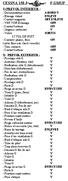 CESSNA 150 J F.GMUP 1) PREVOL INTERIEUR : - Documentation avion A BORD V - Blocage volant ENLEVE - Contact magnétos OFF ENLEVE - VHF VOR Eclairage OFF - Contact batterie ON - Jaugeurs carburant V - Volets
CESSNA 150 J F.GMUP 1) PREVOL INTERIEUR : - Documentation avion A BORD V - Blocage volant ENLEVE - Contact magnétos OFF ENLEVE - VHF VOR Eclairage OFF - Contact batterie ON - Jaugeurs carburant V - Volets
Créer des étiquettes avec les adresses d'un tableau Calc
 Créer des étiquettes avec les adresses d'un tableau Calc Il faudra au préalable avoir déjà créé le tableau contenant les adresses avec Calc. Il y a trois étapes différentes pour réaliser des étiquettes
Créer des étiquettes avec les adresses d'un tableau Calc Il faudra au préalable avoir déjà créé le tableau contenant les adresses avec Calc. Il y a trois étapes différentes pour réaliser des étiquettes
Check-list F 150 L Vitesses en Noeuds F-BOGE AERO CLUB DE L'ACQ
 Check-list F 150 L Vitesses en Noeuds F-BOGE AERO CLUB DE L'ACQ Les actions encadrées en bleu et/ou écrites sur fond bleu en caractère normal doivent être exécutées de mémoire (utiliser le cas échéant
Check-list F 150 L Vitesses en Noeuds F-BOGE AERO CLUB DE L'ACQ Les actions encadrées en bleu et/ou écrites sur fond bleu en caractère normal doivent être exécutées de mémoire (utiliser le cas échéant
Comment réaliser une capture d écran dans Word. Alors comment ouvrir une page Word?
 Comment réaliser une capture d écran dans Word Pour réaliser une capture d écran dans Word, l idéal est d ouvrir d abord la page Word. Mais on peut bien l ouvrir après la capture d écran. Alors comment
Comment réaliser une capture d écran dans Word Pour réaliser une capture d écran dans Word, l idéal est d ouvrir d abord la page Word. Mais on peut bien l ouvrir après la capture d écran. Alors comment
GUIDE D UTILISATION DU BACKOFFICE
 GUIDE D UTILISATION DU BACKOFFICE 1. Modifier les pages du site : - Aller dans l onglet «PAGE HTML», puis «Liste des pages HTML» - Pour visualiser votre page, cliquer sur le nom écrit en vert, dans la
GUIDE D UTILISATION DU BACKOFFICE 1. Modifier les pages du site : - Aller dans l onglet «PAGE HTML», puis «Liste des pages HTML» - Pour visualiser votre page, cliquer sur le nom écrit en vert, dans la
MANUEL DE PROCÉDURE POUR LA MISE À JOUR DU SITE DE FIDAFRIQUE. Documentation utilisateur Octobre 2005
 MANUEL DE PROCÉDURE POUR LA MISE À JOUR DU SITE DE FIDAFRIQUE Documentation utilisateur Octobre 2005 I. Principes 1.1 - Généralités Les personnes autorisées à intervenir sur le site sont enregistrées par
MANUEL DE PROCÉDURE POUR LA MISE À JOUR DU SITE DE FIDAFRIQUE Documentation utilisateur Octobre 2005 I. Principes 1.1 - Généralités Les personnes autorisées à intervenir sur le site sont enregistrées par
Notice de fonctionnement DVR H264. + Méthode de Visionnage ESEENET
 Notice de fonctionnement DVR H264 + Méthode de Visionnage ESEENET 1 Le point de départ de chacune des différentes configurations traitées ci-dessous sera l écran de visualisation des 4 ou 8 caméras. A
Notice de fonctionnement DVR H264 + Méthode de Visionnage ESEENET 1 Le point de départ de chacune des différentes configurations traitées ci-dessous sera l écran de visualisation des 4 ou 8 caméras. A
COMMENCER AVEC VUE. Chapitre 1
 Chapitre 1 COMMENCER AVEC VUE Traduction en français du premier chapitre du manuel d'utilisation du logiciel VUE. Traduit de l'américain par Bernard Aubanel. CRÉER UNE NOUVELLE CARTE Pour ouvrir VUE: 1.
Chapitre 1 COMMENCER AVEC VUE Traduction en français du premier chapitre du manuel d'utilisation du logiciel VUE. Traduit de l'américain par Bernard Aubanel. CRÉER UNE NOUVELLE CARTE Pour ouvrir VUE: 1.
Atelier Travailler vos photos Mars 2015
 Accéder aux photos enregistrées sur votre ordinateur. Cliquer sur le bouton démarrer puis cliquer sur Images dans la colonne de droite. Vous êtes dans le dossier Images. Cliquer ici pour modifier l apparence
Accéder aux photos enregistrées sur votre ordinateur. Cliquer sur le bouton démarrer puis cliquer sur Images dans la colonne de droite. Vous êtes dans le dossier Images. Cliquer ici pour modifier l apparence
Mon aide mémoire traitement de texte (Microsoft Word)
 . Philippe Ratat Mon aide mémoire traitement de texte (Microsoft Word) Département Ressources, Technologies et Communication Décembre 2006. Sommaire PRÉSENTATION DU DOCUMENT 1 Objectif principal 1 Deux
. Philippe Ratat Mon aide mémoire traitement de texte (Microsoft Word) Département Ressources, Technologies et Communication Décembre 2006. Sommaire PRÉSENTATION DU DOCUMENT 1 Objectif principal 1 Deux
Manuel Utilisateur Chariot odys.sante-lorraine.fr
 odys.sante-lorraine.fr version 1.3 Sommaire 1. Présentation du chariot... 3 2. Mise en fonctionnement du chariot... 3 3. Connexion à Odys... 4 4. Téléconsultation vidéo... 5 4.1. Entrer en téléconsultation...
odys.sante-lorraine.fr version 1.3 Sommaire 1. Présentation du chariot... 3 2. Mise en fonctionnement du chariot... 3 3. Connexion à Odys... 4 4. Téléconsultation vidéo... 5 4.1. Entrer en téléconsultation...
PROCÉDURE D'INSTALLATION WINDOWS 7 (32 ou 64 bit)
 PROCÉDURE D'INSTALLATION WINDOWS 7 (32 ou 64 bit) DÉTERMINER VOTRE VERSION DE WINDOWS 7 1. Cliquez sur Démarrer puis sur Panneau de configuration 2. Cliquez sur Système et sécurité. 3. Sur la page Système
PROCÉDURE D'INSTALLATION WINDOWS 7 (32 ou 64 bit) DÉTERMINER VOTRE VERSION DE WINDOWS 7 1. Cliquez sur Démarrer puis sur Panneau de configuration 2. Cliquez sur Système et sécurité. 3. Sur la page Système
Guide d utilisation de PL7 Pro Récupérer ou transférer un programme
 Guide d utilisation de PL7 Pro Récupérer ou transférer un programme 1. Connecter le câble Connecter le câble à l ordinateur sur un port USB (utiliser toujours le même de préférence). Connecter ensuite
Guide d utilisation de PL7 Pro Récupérer ou transférer un programme 1. Connecter le câble Connecter le câble à l ordinateur sur un port USB (utiliser toujours le même de préférence). Connecter ensuite
Guide de l utilisateur. Calibreur de Courant / Voltage Modèle 412355A
 Guide de l utilisateur Calibreur de Courant / Voltage Modèle 412355A Introduction Félicitations pour votre achat du Calibreur de Courant/Voltage Extech. Le modèle 412355A peut mesurer et trouver la source
Guide de l utilisateur Calibreur de Courant / Voltage Modèle 412355A Introduction Félicitations pour votre achat du Calibreur de Courant/Voltage Extech. Le modèle 412355A peut mesurer et trouver la source
Guide de l utilisateur. Faites connaissance avec la nouvelle plateforme interactive de
 Guide de l utilisateur Faites connaissance avec la nouvelle plateforme interactive de Chenelière Éducation est fière de vous présenter sa nouvelle plateforme i+ Interactif. Conçue selon vos besoins, notre
Guide de l utilisateur Faites connaissance avec la nouvelle plateforme interactive de Chenelière Éducation est fière de vous présenter sa nouvelle plateforme i+ Interactif. Conçue selon vos besoins, notre
TD de supervision. J.P. Chemla. Polytech Tours Département productique 2ème année
 TD de supervision J.P. Chemla Polytech Tours Département productique 2ème année 1 Présentation de l équipement On veut superviser une cuve dans un batiment. Les informations à visualiser sont les suivantes
TD de supervision J.P. Chemla Polytech Tours Département productique 2ème année 1 Présentation de l équipement On veut superviser une cuve dans un batiment. Les informations à visualiser sont les suivantes
NOTICE D UTILISATION FACILE
 NS-555100-FACILE-1312 NOTICE D UTILISATION FACILE 1 Sommaire Recommandations de sécurité... 3 Composition du kit... 4 Description du système...6 et 7 Branchement de la caméra...8 et 9 Chapître 1 : Utilisation
NS-555100-FACILE-1312 NOTICE D UTILISATION FACILE 1 Sommaire Recommandations de sécurité... 3 Composition du kit... 4 Description du système...6 et 7 Branchement de la caméra...8 et 9 Chapître 1 : Utilisation
GUIDE Excel (version débutante) Version 2013
 Table des matières GUIDE Excel (version débutante) Version 2013 1. Créer un nouveau document Excel... 3 2. Modifier un document Excel... 3 3. La fenêtre Excel... 4 4. Les rubans... 4 5. Saisir du texte
Table des matières GUIDE Excel (version débutante) Version 2013 1. Créer un nouveau document Excel... 3 2. Modifier un document Excel... 3 3. La fenêtre Excel... 4 4. Les rubans... 4 5. Saisir du texte
Créer une trace, obtenir son fichier gpx et sa carte Ou Afficher un fichier trace GPX
 Créer une trace, obtenir son fichier gpx et sa carte Ou Afficher un fichier trace GPX Logiciels nécessaires : - - - Google Chrome comme navigateur internet FireShot qui est un add-on qui se greffe sur
Créer une trace, obtenir son fichier gpx et sa carte Ou Afficher un fichier trace GPX Logiciels nécessaires : - - - Google Chrome comme navigateur internet FireShot qui est un add-on qui se greffe sur
Table des matières. Pour commencer... 1
 Bienvenue: Cher utilisateur, nous vous remercions pour l achat de ce produit. Beaucoup d investissements en temps et en efforts ont été réalisés pour son développement, et nous espérons qu il vous procurera
Bienvenue: Cher utilisateur, nous vous remercions pour l achat de ce produit. Beaucoup d investissements en temps et en efforts ont été réalisés pour son développement, et nous espérons qu il vous procurera
Utilisation de l éditeur.
 Utilisation de l éditeur. Préambule...2 Configuration du navigateur...3 Débloquez les pop-up...5 Mise en évidence du texte...6 Mise en évidence du texte...6 Mise en page du texte...7 Utilisation de tableaux....7
Utilisation de l éditeur. Préambule...2 Configuration du navigateur...3 Débloquez les pop-up...5 Mise en évidence du texte...6 Mise en évidence du texte...6 Mise en page du texte...7 Utilisation de tableaux....7
Manuel utilisateur Netviewer one2one
 Manuel utilisateur Netviewer one2one INDEX 1. Etablissement de la connexion...2 1.1. Client... 2 2. Travailler avec Netviewer en mode Show...3 2.1. Vue écran... 3 2.2. Le panneau Netviewer... 3 2.3. Caractéristiques...
Manuel utilisateur Netviewer one2one INDEX 1. Etablissement de la connexion...2 1.1. Client... 2 2. Travailler avec Netviewer en mode Show...3 2.1. Vue écran... 3 2.2. Le panneau Netviewer... 3 2.3. Caractéristiques...
Manuel d utilisation Alarme Auto na-2018 Attention :
 Manuel d utilisation Alarme Auto na-2018 Attention : 1) Le contenu de ce manuel comprend les informations nécessaires à une utilisation correcte de cet appareil. Nous vous suggérons dès lors de le lire
Manuel d utilisation Alarme Auto na-2018 Attention : 1) Le contenu de ce manuel comprend les informations nécessaires à une utilisation correcte de cet appareil. Nous vous suggérons dès lors de le lire
1. Ouvrir Internet Explorer 2. 2. Faire défiler une page 2. 3. Naviguer dans un site Internet 2. 4. Changer d adresse Internet (URL) 2
 1. Ouvrir Internet Explorer 2 2. Faire défiler une page 2 3. Naviguer dans un site Internet 2 4. Changer d adresse Internet (URL) 2 5. Gérer l affichage des pages Internet 3 6. Pages précédentes et suivantes
1. Ouvrir Internet Explorer 2 2. Faire défiler une page 2 3. Naviguer dans un site Internet 2 4. Changer d adresse Internet (URL) 2 5. Gérer l affichage des pages Internet 3 6. Pages précédentes et suivantes
La Clé informatique. Formation Excel XP Aide-mémoire
 La Clé informatique Formation Excel XP Aide-mémoire Septembre 2005 Table des matières Qu est-ce que le logiciel Microsoft Excel?... 3 Classeur... 4 Cellule... 5 Barre d outil dans Excel...6 Fonctions habituelles
La Clé informatique Formation Excel XP Aide-mémoire Septembre 2005 Table des matières Qu est-ce que le logiciel Microsoft Excel?... 3 Classeur... 4 Cellule... 5 Barre d outil dans Excel...6 Fonctions habituelles
Manuel d utilisation DeveryLoc
 Manuel d utilisation DeveryLoc Page 1/37 Version Numéro de la version Date de modification Modification apporté Version v.1 Le 1 juillet 2004 Version v.2 Le 1 Juin 2006 Page 2/37 SOMMAIRE 1. SE CONNECTER
Manuel d utilisation DeveryLoc Page 1/37 Version Numéro de la version Date de modification Modification apporté Version v.1 Le 1 juillet 2004 Version v.2 Le 1 Juin 2006 Page 2/37 SOMMAIRE 1. SE CONNECTER
TUTORIEL IMPRESS. Ouvrir Impress cocher «présentation vierge», «suivant» cocher «écran», «suivant» cocher «standard», «créer»
 TUTORIEL IMPRESS Ouvrir Impress cocher «présentation vierge», «suivant» cocher «écran», «suivant» cocher «standard», «créer» Une page impress s'ouvre : Le volet gauche contiendra toutes les diapositives
TUTORIEL IMPRESS Ouvrir Impress cocher «présentation vierge», «suivant» cocher «écran», «suivant» cocher «standard», «créer» Une page impress s'ouvre : Le volet gauche contiendra toutes les diapositives
Club informatique Mont-Bruno Séances du 05 octobre et du 24 octobre 2012 Présentateurs : Réjean Côté
 Contenu de la rencontre Club informatique Mont-Bruno Séances du 05 octobre et du 24 octobre 2012 Présentateurs : Réjean Côté Les fonctions de base de Windows Live Mail, Windows Mail et Outlook Express
Contenu de la rencontre Club informatique Mont-Bruno Séances du 05 octobre et du 24 octobre 2012 Présentateurs : Réjean Côté Les fonctions de base de Windows Live Mail, Windows Mail et Outlook Express
MEDIA NAV Guide de téléchargement de contenus en ligne
 MEDIA NAV Guide de téléchargement de contenus en ligne Le présent document donne des instructions pour procéder aux mises à jour du logiciel et du contenu de l appareil de navigation de l utilisateur.
MEDIA NAV Guide de téléchargement de contenus en ligne Le présent document donne des instructions pour procéder aux mises à jour du logiciel et du contenu de l appareil de navigation de l utilisateur.
Premier cours d informatique
 La lecture du règlement intérieur Définition de quelques mots informatiques Premier cours d informatique Salutation d usage et présentation des participants Et du projet -Informatique : Traitement automatique
La lecture du règlement intérieur Définition de quelques mots informatiques Premier cours d informatique Salutation d usage et présentation des participants Et du projet -Informatique : Traitement automatique
Planète Multimédia. Voici le logo qu il faut choisir : et tapez sur puis acceptez.
 Notre Geocaching avec Pour votre Smartphone android voici une bonne apps (application). Testée sur le parcours de notre géocaching avec de très bons résultats. Pour l installer sur votre Smartphone allez
Notre Geocaching avec Pour votre Smartphone android voici une bonne apps (application). Testée sur le parcours de notre géocaching avec de très bons résultats. Pour l installer sur votre Smartphone allez
Création d un site Internet
 Création d un site Internet Weebly.com Johanne Raymond Collège Lionel Groulx, mai 2010 Service du soutien à l enseignement et Plan de réussite Ouvrir un compte sur Weebly... 1 Modifier le modèle... 2 Ajouter
Création d un site Internet Weebly.com Johanne Raymond Collège Lionel Groulx, mai 2010 Service du soutien à l enseignement et Plan de réussite Ouvrir un compte sur Weebly... 1 Modifier le modèle... 2 Ajouter
Service des ressources informatiques - Conseil Scolaire de District Catholique Centre-Sud Page 1
 Service des ressources informatiques - Conseil Scolaire de District Catholique Centre-Sud Page 1 Table des matières 1. Accéder au gestionnaire de notes... 3 2. Sélectionner une classe... 4 3. Première
Service des ressources informatiques - Conseil Scolaire de District Catholique Centre-Sud Page 1 Table des matières 1. Accéder au gestionnaire de notes... 3 2. Sélectionner une classe... 4 3. Première
Notice d'utilisation Site Internet administrable à distance
 Notice d'utilisation Site Internet administrable à distance 1. Entrer dans l'espace d'administration Pour entrer dans l'espace d'administration, cliquez sur le lien nommé «administration» ou «Connexion»
Notice d'utilisation Site Internet administrable à distance 1. Entrer dans l'espace d'administration Pour entrer dans l'espace d'administration, cliquez sur le lien nommé «administration» ou «Connexion»
Traceur GPS Antivol. Le traceur est conforme aux normes européennes 95/56 E27
 Traceur GPS Antivol Le traceur est conforme aux normes européennes 95/56 E27 Nous vous remercions d avoir choisi un produit de la gamme ATEXYS pour votre véhicule. Nous vous conseillons de lire attentivement
Traceur GPS Antivol Le traceur est conforme aux normes européennes 95/56 E27 Nous vous remercions d avoir choisi un produit de la gamme ATEXYS pour votre véhicule. Nous vous conseillons de lire attentivement
Logiciel PICAXE Programming Editor
 Logiciel PICAXE Programming Editor Notice réduite 1. Lancer le logiciel PICAXE Programming Editor (Vidéo : «Lancer le programme»). 2. Dessiner un diagramme (Vidéos : «Nouveau programme» et «Dessiner le
Logiciel PICAXE Programming Editor Notice réduite 1. Lancer le logiciel PICAXE Programming Editor (Vidéo : «Lancer le programme»). 2. Dessiner un diagramme (Vidéos : «Nouveau programme» et «Dessiner le
M55 HD. Manuel Utilisateur
 M55 HD Manuel Utilisateur sommaire à propos du téléphone présentation du téléphone 3 icônes et fonctions 4 mettre en marche ou éteindre le combiné 6 associer le téléphone (combiné) 7 association automatique
M55 HD Manuel Utilisateur sommaire à propos du téléphone présentation du téléphone 3 icônes et fonctions 4 mettre en marche ou éteindre le combiné 6 associer le téléphone (combiné) 7 association automatique
Utilisation de la plateforme VIA ecollaboration
 Entrer sur la plateforme L invitation que vous avez reçue comporte un lien vers la plateforme VIA ecollaboration (salle privée de François Guérin de Communagir). Pour y accéder, cliquez simplement sur
Entrer sur la plateforme L invitation que vous avez reçue comporte un lien vers la plateforme VIA ecollaboration (salle privée de François Guérin de Communagir). Pour y accéder, cliquez simplement sur
ZTE MF190. Clé 3G+ Guide de démarrage rapide
 ZTE MF190 Clé 3G+ Guide de démarrage rapide Introduction La clé 3G+ ZTE MF190 est compatible avec les réseaux mobiles 3G HSUPA/HSDPA/UMTS et 2G EDGE/GPRS/GSM. Elle se connecte au port USB de votre ordinateur
ZTE MF190 Clé 3G+ Guide de démarrage rapide Introduction La clé 3G+ ZTE MF190 est compatible avec les réseaux mobiles 3G HSUPA/HSDPA/UMTS et 2G EDGE/GPRS/GSM. Elle se connecte au port USB de votre ordinateur
Manuel d utilisation 26 juin 2011. 1 Tâche à effectuer : écrire un algorithme 2
 éducalgo Manuel d utilisation 26 juin 2011 Table des matières 1 Tâche à effectuer : écrire un algorithme 2 2 Comment écrire un algorithme? 3 2.1 Avec quoi écrit-on? Avec les boutons d écriture........
éducalgo Manuel d utilisation 26 juin 2011 Table des matières 1 Tâche à effectuer : écrire un algorithme 2 2 Comment écrire un algorithme? 3 2.1 Avec quoi écrit-on? Avec les boutons d écriture........
Guide de démarrage rapide. (pour la version 5.0.)
 Guide de démarrage rapide (pour la version 5.0.) 2 Table des matières Introduction Réglages de l application MyTalk Mobile 1. MODIFICATION 2. DEMARRER 3. AFFICHER 4. SYNTHETISEUR VOCAL 5. NOMBRE DE MOTS
Guide de démarrage rapide (pour la version 5.0.) 2 Table des matières Introduction Réglages de l application MyTalk Mobile 1. MODIFICATION 2. DEMARRER 3. AFFICHER 4. SYNTHETISEUR VOCAL 5. NOMBRE DE MOTS
ZTE MF668A Clé 3G+ Guide de démarrage rapide
 ZTE MF668A Clé 3G+ Guide de démarrage rapide Introduction La clé 3G+ ZTE MF668A se connecte aux réseaux mobiles 3G et 2G de votre opérateur. En la branchant au port USB de votre ordinateur, vous disposez
ZTE MF668A Clé 3G+ Guide de démarrage rapide Introduction La clé 3G+ ZTE MF668A se connecte aux réseaux mobiles 3G et 2G de votre opérateur. En la branchant au port USB de votre ordinateur, vous disposez
PHANTOM. Manuel Avancé. V 1.4 2013.03.22 Révision. 2013 DJI Innovations. All Rights Reserved. 1
 PHANTOM Manuel Avancé V 1.4 2013.03.22 Révision 2013 DJI Innovations. All Rights Reserved. 1 Index INDEX... 2 A1 INSTALLATION DU PILOTE ET DU LOGICIEL... 3 A2 CONFIGURATION ET MISES A JOUR DU LOGICIEL
PHANTOM Manuel Avancé V 1.4 2013.03.22 Révision 2013 DJI Innovations. All Rights Reserved. 1 Index INDEX... 2 A1 INSTALLATION DU PILOTE ET DU LOGICIEL... 3 A2 CONFIGURATION ET MISES A JOUR DU LOGICIEL
ZTE MF190 Clé 3G+ Guide de démarrage rapide
 ZTE MF190 Clé 3G+ Guide de démarrage rapide Introduction La clé 3G+ ZTE MF190 est compatible avec les réseaux mobiles 3G HSUPA/HSDPA/UMTS et 2G EDGE/GPRS/GSM. Elle se connecte au port USB de votre ordinateur
ZTE MF190 Clé 3G+ Guide de démarrage rapide Introduction La clé 3G+ ZTE MF190 est compatible avec les réseaux mobiles 3G HSUPA/HSDPA/UMTS et 2G EDGE/GPRS/GSM. Elle se connecte au port USB de votre ordinateur
Modes Opératoires WinTrans Mai 13 ~ 1 ~
 Modes Opératoires WinTrans Mai 13 ~ 1 ~ Table des matières Facturation... 2 Tri Filtre... 2 Procédures facturation... 3 Transfert Compta... 8 Création d un profil utilisateur... Erreur! Signet non défini.
Modes Opératoires WinTrans Mai 13 ~ 1 ~ Table des matières Facturation... 2 Tri Filtre... 2 Procédures facturation... 3 Transfert Compta... 8 Création d un profil utilisateur... Erreur! Signet non défini.
Découvrir l'ordinateur (niveau 2)
 I. Module Initiation Découvrir l'ordinateur (niveau 2) Médiathèque de Haguenau - mediatheque.ville-haguenau.fr Espace Cyber-base de la médiathèque de Haguenau 1 Sommaire Sommaire 2 I. Rappel : Comment
I. Module Initiation Découvrir l'ordinateur (niveau 2) Médiathèque de Haguenau - mediatheque.ville-haguenau.fr Espace Cyber-base de la médiathèque de Haguenau 1 Sommaire Sommaire 2 I. Rappel : Comment
Procédure de sauvegarde pour AB Magique
 Procédure de sauvegarde pour AB Magique Importance de la copie de sauvegarde : Il est très important de saisir l utilité d une copie de sauvegarde de votre logiciel AB Magique. Si un problème informatique
Procédure de sauvegarde pour AB Magique Importance de la copie de sauvegarde : Il est très important de saisir l utilité d une copie de sauvegarde de votre logiciel AB Magique. Si un problème informatique
Édu-groupe - Version 4.3
 Édu-groupe - Version 4.3 Guide de l utilisateur Gestion des fichiers Société GRICS, Équipe Évaluation Août 2012 2 CONSIDÉRATIONS GÉNÉRALES A. Importante mise en garde concernant les types de fureteur Les
Édu-groupe - Version 4.3 Guide de l utilisateur Gestion des fichiers Société GRICS, Équipe Évaluation Août 2012 2 CONSIDÉRATIONS GÉNÉRALES A. Importante mise en garde concernant les types de fureteur Les
Silhouette Studio Leçon N 2
 Silhouette Studio Leçon N 2 Apprendre comment utiliser Ma Bibliothèque et la Boutique en Ligne Silhouette pour importer des nouveaux modèles. Matériels nécessaires Silhouette SD Feuille de transport colle
Silhouette Studio Leçon N 2 Apprendre comment utiliser Ma Bibliothèque et la Boutique en Ligne Silhouette pour importer des nouveaux modèles. Matériels nécessaires Silhouette SD Feuille de transport colle
Tutoriel : Créer un site web simple avec Composer. Fiche consigne Page 1 sur 6
 1 Lancement du logiciel Composer Fiche consigne Page 1 sur 6 Cliquer sur l icône du bureau représenté en en-tête du présent document ou cherche le logiciel «Composer» dans le menu des programmes. 2 Création
1 Lancement du logiciel Composer Fiche consigne Page 1 sur 6 Cliquer sur l icône du bureau représenté en en-tête du présent document ou cherche le logiciel «Composer» dans le menu des programmes. 2 Création
PRISE EN MAIN D UN TABLEUR. Version OPEN OFFICE
 PRISE EN MAIN D UN TABLEUR Version OPEN OFFICE Prise en main d un tableur page 2 1. L utilisation de la souris Pour faire fonctionner un tableur, on utilise le clavier mais aussi la souris. Rappelons,
PRISE EN MAIN D UN TABLEUR Version OPEN OFFICE Prise en main d un tableur page 2 1. L utilisation de la souris Pour faire fonctionner un tableur, on utilise le clavier mais aussi la souris. Rappelons,
Dragon Naturally Speaking 13
 Année 2015 Dragon Naturally Speaking 13 Guide premier pas Nathalie Macé / Grégoire Duval PROJET ORDYSCAN 1 Table des matières Introduction 3 Pourquoi utiliser Dragon Naturally Speaking avec les élèves
Année 2015 Dragon Naturally Speaking 13 Guide premier pas Nathalie Macé / Grégoire Duval PROJET ORDYSCAN 1 Table des matières Introduction 3 Pourquoi utiliser Dragon Naturally Speaking avec les élèves
Revision 1.0 FR. Guide service technique
 Revision 1.0 FR Guide service technique Revision 1.0 FR TABLE DES MATIERES 1 Recommandations...4 2 Mise en service....4 3 Règlage et paramètrage métrologique....5 4 Mise en réseau...11 4.1 Configuration
Revision 1.0 FR Guide service technique Revision 1.0 FR TABLE DES MATIERES 1 Recommandations...4 2 Mise en service....4 3 Règlage et paramètrage métrologique....5 4 Mise en réseau...11 4.1 Configuration
1 CRÉER UN TABLEAU. IADE Outils et Méthodes de gestion de l information
 TP Numéro 2 CRÉER ET MANIPULER DES TABLEAUX (Mise en forme, insertion, suppression, tri...) 1 CRÉER UN TABLEAU 1.1 Présentation Pour organiser et présenter des données sous forme d un tableau, Word propose
TP Numéro 2 CRÉER ET MANIPULER DES TABLEAUX (Mise en forme, insertion, suppression, tri...) 1 CRÉER UN TABLEAU 1.1 Présentation Pour organiser et présenter des données sous forme d un tableau, Word propose
NAVIGATION SUR INTERNET EXPLORER
 Centres d accès communautaire Internet des Îles NAVIGATION SUR INTERNET EXPLORER Table des matières Introduction 1- Les barres d outils 1.1 La barre d adresse 2 5 min. 1.2. Les boutons de navigation 2
Centres d accès communautaire Internet des Îles NAVIGATION SUR INTERNET EXPLORER Table des matières Introduction 1- Les barres d outils 1.1 La barre d adresse 2 5 min. 1.2. Les boutons de navigation 2
5 Gestionnaire de dépenses
 Chapitre 5 Gestionnaire de dépenses Le gestionnaire de dépenses fait office de comptable. Mais vous l avez toujours à disposition et pouvez donc enregistrer vos transactions instantanément. Plus tard,
Chapitre 5 Gestionnaire de dépenses Le gestionnaire de dépenses fait office de comptable. Mais vous l avez toujours à disposition et pouvez donc enregistrer vos transactions instantanément. Plus tard,
Clé USB Wi-Fi D-Link DWA-140
 Clé USB Wi-Fi D-Link DWA-140 Guide d installation Edition 15.05 Photos et illustrations : Copyright 2012-2015 D-Link Corporation, NordNet S.A. Tous droits réservés. Toutes les marques commerciales citées
Clé USB Wi-Fi D-Link DWA-140 Guide d installation Edition 15.05 Photos et illustrations : Copyright 2012-2015 D-Link Corporation, NordNet S.A. Tous droits réservés. Toutes les marques commerciales citées
Club informatique Mont-Bruno Séances du 08 et 20 novembre 2013 Présentateur : Guy Bélanger Co-auteur : Réjean Côté
 Contenu de la rencontre Club informatique Mont-Bruno Séances du 08 et 20 novembre 2013 Présentateur : Guy Bélanger Co-auteur : Réjean Côté Les fonctions de base de Windows Live Mail - Le démarrage - L
Contenu de la rencontre Club informatique Mont-Bruno Séances du 08 et 20 novembre 2013 Présentateur : Guy Bélanger Co-auteur : Réjean Côté Les fonctions de base de Windows Live Mail - Le démarrage - L
Les bases de données. Se familiariser avec Base. Figure 1.1A Ouvre le fichier dont tu as besoin. Lance OpenOffice Base.
 Exercice 1. 1 Se familiariser avec Base Figure 1.1A Ouvre le fichier dont tu as besoin. Données de l élève Lance OpenOffice Base. Ouvre le fichier nommé 6A Base de données clients (Figure 1.1A). Clique
Exercice 1. 1 Se familiariser avec Base Figure 1.1A Ouvre le fichier dont tu as besoin. Données de l élève Lance OpenOffice Base. Ouvre le fichier nommé 6A Base de données clients (Figure 1.1A). Clique
But du papier : Paramétrer WSUS pour récupérer les mises à jour et administrer le serveur WSUS
 Administrer WSUS Rédacteur : Eric Drezet Administrateur réseau CNRS-CRHEA 07/2005 Groupe Admin06 - Resinfo But du papier : Paramétrer WSUS pour récupérer les mises à jour et administrer le serveur WSUS
Administrer WSUS Rédacteur : Eric Drezet Administrateur réseau CNRS-CRHEA 07/2005 Groupe Admin06 - Resinfo But du papier : Paramétrer WSUS pour récupérer les mises à jour et administrer le serveur WSUS
Créer un compte itunes Store
 P r o f i t e r d I n t e r n e t A t e l i e r 0 9 Créer un compte itunes Store en 4 étapes L ipad est un ordinateur aux nombreuses capacités dès la sortie du carton mais ses capacités ne sont rien face
P r o f i t e r d I n t e r n e t A t e l i e r 0 9 Créer un compte itunes Store en 4 étapes L ipad est un ordinateur aux nombreuses capacités dès la sortie du carton mais ses capacités ne sont rien face
Documentation Contrôleur Débutant sur IVAO
 Documentation Contrôleur Débutant sur IVAO Auteur : Cédric Cuménal / Correction : Erwan L Hotellier et Nicolas Gelli / Version : 1.3 / 2010 IVAO TM France 1 Sommaire Le Fichier Secteur et son Chargement
Documentation Contrôleur Débutant sur IVAO Auteur : Cédric Cuménal / Correction : Erwan L Hotellier et Nicolas Gelli / Version : 1.3 / 2010 IVAO TM France 1 Sommaire Le Fichier Secteur et son Chargement
Comment insérer une image de fond?
 COMMUNICATION VISUELLE Mise en page à l aide d un traitement de texte Comment insérer une image de fond? Image Plein papier ou au Format utile qu est-ce que cela veut dire? La mise en page d un document
COMMUNICATION VISUELLE Mise en page à l aide d un traitement de texte Comment insérer une image de fond? Image Plein papier ou au Format utile qu est-ce que cela veut dire? La mise en page d un document
CTIconnect PRO. Guide Rapide
 CTIconnect PRO Guide Rapide Version 01.02.2013 CTIconnect PRO est une application de communication permettant aux utilisateurs du système de voir le statut de leurs collègues et de les contacter en 1 clic
CTIconnect PRO Guide Rapide Version 01.02.2013 CTIconnect PRO est une application de communication permettant aux utilisateurs du système de voir le statut de leurs collègues et de les contacter en 1 clic
Comment se connecter au VPN ECE sous vista
 Comment se connecter au VPN ECE sous vista Pour commencer, aller dans le Centre de Réseau et partage (qui est aussi accessible via le panneau de configuration onglet internet et réseau), en faisant clic
Comment se connecter au VPN ECE sous vista Pour commencer, aller dans le Centre de Réseau et partage (qui est aussi accessible via le panneau de configuration onglet internet et réseau), en faisant clic
LES CARTES IAC. A partir du grade : et programme examen du grade et supérieurs
 LES CARTES IAC A partir du grade : et programme examen du grade et supérieurs A partir du grade : et programme examen du grade et supérieurs 1. INTRODUCTION Nous allons présenter les cartes «Instrument
LES CARTES IAC A partir du grade : et programme examen du grade et supérieurs A partir du grade : et programme examen du grade et supérieurs 1. INTRODUCTION Nous allons présenter les cartes «Instrument
Guide d Utilisation :
 Guide d Utilisation : Fauteuil élévateur pour escalier droit E120 / D160 SOMMAIRE Ce monte escalier est conçu pour être utilisé par une personne seulement lors des déplacements. Une mauvaise utilisation
Guide d Utilisation : Fauteuil élévateur pour escalier droit E120 / D160 SOMMAIRE Ce monte escalier est conçu pour être utilisé par une personne seulement lors des déplacements. Une mauvaise utilisation
Saisissez le login et le mot de passe (attention aux minuscules et majuscules) qui vous ont
 I Open Boutique Sommaire : I Open Boutique... 1 Onglet «Saisie des Produits»... 3 Création d'une nouvelle fiche boutique :... 3 Création d'une nouvelle fiche lieux de retraits :... 10 Création d'une nouvelle
I Open Boutique Sommaire : I Open Boutique... 1 Onglet «Saisie des Produits»... 3 Création d'une nouvelle fiche boutique :... 3 Création d'une nouvelle fiche lieux de retraits :... 10 Création d'une nouvelle
Tapez le titre de la page «BASTIA ville méditerranéenne», puis allez deux fois à la ligne à l aide de la touche Entrée.
 Créer un site Internet à l aide du logiciel NVU Le logiciel NVU, permet l édition Wysiwyg (What You See, Is What You Get, ce que vous voyez, est ce que vous obtenez ) d un site internet. Vous rédigez le
Créer un site Internet à l aide du logiciel NVU Le logiciel NVU, permet l édition Wysiwyg (What You See, Is What You Get, ce que vous voyez, est ce que vous obtenez ) d un site internet. Vous rédigez le
Formation tableur niveau 1 (Excel 2013)
 Formation tableur niveau 1 (Excel 2013) L objectif général de cette formation est de repérer les différents éléments de la fenêtre Excel, de réaliser et de mettre en forme un tableau simple en utilisant
Formation tableur niveau 1 (Excel 2013) L objectif général de cette formation est de repérer les différents éléments de la fenêtre Excel, de réaliser et de mettre en forme un tableau simple en utilisant
COURS WINDEV NUMERO 3
 COURS WINDEV NUMERO 3 01/02/2015 Travailler avec un fichier de données Etude du gestionnaire d analyse, Manipulation des tables mémoires, Manipulation de données, Création d états, Pré requis : Cours WinDev
COURS WINDEV NUMERO 3 01/02/2015 Travailler avec un fichier de données Etude du gestionnaire d analyse, Manipulation des tables mémoires, Manipulation de données, Création d états, Pré requis : Cours WinDev
Initiation à Excel. Frédéric Gava (MCF) gava@univ-paris12.fr
 Initiation à Excel Frédéric Gava (MCF) gava@univ-paris12.fr LACL, bâtiment P2 du CMC, bureau 221 Université de Paris XII Val-de-Marne 61 avenue du Général de Gaulle 94010 Créteil cedex Plan de cette année
Initiation à Excel Frédéric Gava (MCF) gava@univ-paris12.fr LACL, bâtiment P2 du CMC, bureau 221 Université de Paris XII Val-de-Marne 61 avenue du Général de Gaulle 94010 Créteil cedex Plan de cette année
Comment l utiliser? Manuel consommateur
 Comment l utiliser? Manuel consommateur Table des matières 1. QUE DOIS-JE FAIRE POUR OBTENIR L ACCES A MON ESPACE CLIENT?... 3 2. ACCÉDER À VOTRE ESPACE CLIENT... 4 3. CONSULTER VOS DONNÉES... 6 3.1. MES
Comment l utiliser? Manuel consommateur Table des matières 1. QUE DOIS-JE FAIRE POUR OBTENIR L ACCES A MON ESPACE CLIENT?... 3 2. ACCÉDER À VOTRE ESPACE CLIENT... 4 3. CONSULTER VOS DONNÉES... 6 3.1. MES
Clavier Déporté Sans Fil NOTICE RFID SOS
 Clavier Déporté Sans Fil NOTICE RFID * . Présentation Indicateur lumineux Ce clavier tactile intègre la fonction de lecteur de badges RFID. Très simple d'usage et d'installation, une fois configuré, il
Clavier Déporté Sans Fil NOTICE RFID * . Présentation Indicateur lumineux Ce clavier tactile intègre la fonction de lecteur de badges RFID. Très simple d'usage et d'installation, une fois configuré, il
Infolettre #18 : Les graphiques avec Excel 2010
 Infolettre #18 : Les graphiques avec Excel 2010 Table des matières Introduction... 1 Hourra! Le retour du double-clic... 1 Modifier le graphique... 4 Onglet Création... 4 L onglet Disposition... 7 Onglet
Infolettre #18 : Les graphiques avec Excel 2010 Table des matières Introduction... 1 Hourra! Le retour du double-clic... 1 Modifier le graphique... 4 Onglet Création... 4 L onglet Disposition... 7 Onglet
INSTALLATION DE LA CLÉ 3G+ UTILISATION VOTRE COMPTE CLIENT. Clé 3G+ Elle vous permet de connecter votre ordinateur aux réseaux haut débit mobile.
 contenu du pack sommaire Clé G+ Elle vous permet de connecter votre ordinateur aux réseaux haut débit mobile. Guide de votre clé G+ INSTALLATION DE LA CLÉ G+ spécifications système p. 4 branchement de
contenu du pack sommaire Clé G+ Elle vous permet de connecter votre ordinateur aux réseaux haut débit mobile. Guide de votre clé G+ INSTALLATION DE LA CLÉ G+ spécifications système p. 4 branchement de
F.A.Q 1.0 Designer 3D Atex System
 -Sommaire- 1-Comment installer le logiciel?...2 2-Comment créer un projet?...3 3-Comment ouvrir un projet?...4 4-Comment se déplacer en 2D & 3D?...5 5-Comment ajouter des composants?...6 1-Comment installer
-Sommaire- 1-Comment installer le logiciel?...2 2-Comment créer un projet?...3 3-Comment ouvrir un projet?...4 4-Comment se déplacer en 2D & 3D?...5 5-Comment ajouter des composants?...6 1-Comment installer
Géographie CM2. Guide pédagogique. Ressources vidéoprojetables & 14 animations interactives. Jacques Arnaud Nicole Darcy Daniel Le Gal
 CM2 Géographie RESSOURCES MULTIMÉDIA Guide pédagogique Atouts es n i l p i c s Di Jacques Arnaud Nicole Darcy Daniel Le Gal Ressources vidéoprojetables & 14 animations interactives Sommaire Présentation
CM2 Géographie RESSOURCES MULTIMÉDIA Guide pédagogique Atouts es n i l p i c s Di Jacques Arnaud Nicole Darcy Daniel Le Gal Ressources vidéoprojetables & 14 animations interactives Sommaire Présentation
AIDE à l utilisation du cédérom «L athlétisme à l école» Niveau Primaire SOMMAIRE
 AIDE à l utilisation du cédérom «L athlétisme à l école» Niveau Primaire SOMMAIRE Arborescence du cédérom (page 2) Lancement du Cédérom et configuration minimale de votre ordinateur (page 3). Loupe, page
AIDE à l utilisation du cédérom «L athlétisme à l école» Niveau Primaire SOMMAIRE Arborescence du cédérom (page 2) Lancement du Cédérom et configuration minimale de votre ordinateur (page 3). Loupe, page
Manuel utilisateur Réservation d un Court via Internet. Procédure PC/Tablette/Smartphone
 Manuel utilisateur Réservation d un Court via Internet Procédure PC/Tablette/Smartphone Connexion au site ADOC : Allez sur le site : https://adoc.app.fft.fr/adoc/ Entrez votre : Login = login de votre
Manuel utilisateur Réservation d un Court via Internet Procédure PC/Tablette/Smartphone Connexion au site ADOC : Allez sur le site : https://adoc.app.fft.fr/adoc/ Entrez votre : Login = login de votre
Manuel utilisateur. Version 1.6b
 Manuel utilisateur Version 1.6b Table des matières Table des matières... 2 1. Introduction... 3 a. But de ce document... 3 b. Objet de ce document... 3 c. Remarques et commentaires... 3 2. Premiers pas
Manuel utilisateur Version 1.6b Table des matières Table des matières... 2 1. Introduction... 3 a. But de ce document... 3 b. Objet de ce document... 3 c. Remarques et commentaires... 3 2. Premiers pas
Numérisation. Copieur-imprimante WorkCentre C2424
 Numérisation Ce chapitre contient : «Numérisation de base», page 4-2 «Installation du pilote du scanner», page 4-4 «Réglage des options de numérisation», page 4-5 «Récupération des images», page 4-11 «Gestion
Numérisation Ce chapitre contient : «Numérisation de base», page 4-2 «Installation du pilote du scanner», page 4-4 «Réglage des options de numérisation», page 4-5 «Récupération des images», page 4-11 «Gestion
Espace pro. Installation des composants avec Firefox. Pour. Windows XP Vista en 32 et 64 bits Windows 7 en 32 et 64 bits
 Espace pro Installation des composants avec Firefox Pour Windows XP Vista en 32 et 64 bits Windows 7 en 32 et 64 bits Version 2.0.3 1 Sommaire 1. Installation du composant de lecture de la carte Vitale
Espace pro Installation des composants avec Firefox Pour Windows XP Vista en 32 et 64 bits Windows 7 en 32 et 64 bits Version 2.0.3 1 Sommaire 1. Installation du composant de lecture de la carte Vitale
AP70/AP80 Guide rapide
 AP70/AP80 Guide rapide FR La face avant 1 2 3 MENU 8 10 STBY AUTO NAV WORK 9 11 4 5 6 TURN 7 12 ALARM 13 ALARM No. Description 1 /Propulseur. Appuyer une fois pour prendre la commande. Appuyer et maintenir
AP70/AP80 Guide rapide FR La face avant 1 2 3 MENU 8 10 STBY AUTO NAV WORK 9 11 4 5 6 TURN 7 12 ALARM 13 ALARM No. Description 1 /Propulseur. Appuyer une fois pour prendre la commande. Appuyer et maintenir
Calcul du niveau de transition
 Calcul du niveau de transition I. Pré requis Avant toutes choses, dés que l on parle d altimétrie on prend un crayon et une feuille de papier et on se fait un dessin!!!!! La définitions de l altitude de
Calcul du niveau de transition I. Pré requis Avant toutes choses, dés que l on parle d altimétrie on prend un crayon et une feuille de papier et on se fait un dessin!!!!! La définitions de l altitude de
DOSSIER D'ACTIVITES SUR TUXPAINT Dessiner avec Tuxpaint. Objectifs :
 DOSSIER D'ACTIVITES SUR TUXPAINT Dessiner avec Tuxpaint Objectifs : Apprendre à l apprenant à connaître l'ordinateur Apprendre à l'apprenant à allumer l'ordinateur Faire découvrir à l'apprenant Linux Faire
DOSSIER D'ACTIVITES SUR TUXPAINT Dessiner avec Tuxpaint Objectifs : Apprendre à l apprenant à connaître l'ordinateur Apprendre à l'apprenant à allumer l'ordinateur Faire découvrir à l'apprenant Linux Faire
CE 6000 GUIDE D INSTALLATION TRACEUR DE DECOUPE. Préface. Notes sur ce manuel. Marques déposées. Copyright. Les différents manuels
 CE 6000 TRACEUR DE DECOUPE GUIDE D INSTALLATION MANUAL NO.CE6000-v01 Préface Merci d'avoir choisi ce produit. Conservez soigneusement ce manuel dans un endroit pratique pour pouvoir le consulter facilement.
CE 6000 TRACEUR DE DECOUPE GUIDE D INSTALLATION MANUAL NO.CE6000-v01 Préface Merci d'avoir choisi ce produit. Conservez soigneusement ce manuel dans un endroit pratique pour pouvoir le consulter facilement.
Guide des fonctions avancées de mywishtv
 Guide des fonctions avancées de mywishtv Table des matières Présentation des fonctionalités avancées de mywishtv 3 Raccorder au réseau domestique et à Internet 4 Logiciel serveur dlna pour votre pc 6 Navigation
Guide des fonctions avancées de mywishtv Table des matières Présentation des fonctionalités avancées de mywishtv 3 Raccorder au réseau domestique et à Internet 4 Logiciel serveur dlna pour votre pc 6 Navigation
Designer d escalier GUIDE DE L UTILISATEUR. Stair Designer-1
 Designer d escalier GUIDE DE L UTILISATEUR Stair Designer-1 Stair Designer-2 Designer d escalier Le Designer d escalier rend facile la réalisation et la mise en place d escaliers sur mesure dans votre
Designer d escalier GUIDE DE L UTILISATEUR Stair Designer-1 Stair Designer-2 Designer d escalier Le Designer d escalier rend facile la réalisation et la mise en place d escaliers sur mesure dans votre
Audio and Web Conferencing mémo guide d utilisation du service
 Audio and Web Conferencing mémo guide d utilisation du service la manière de configurer vos conférences dépend du type de service auquel vous avez souscrit. Regardez les documents d information contenant
Audio and Web Conferencing mémo guide d utilisation du service la manière de configurer vos conférences dépend du type de service auquel vous avez souscrit. Regardez les documents d information contenant
PRESENTATION DE LA SOLUTION. CybEx E_Trade
 PRESENTATION DE LA SOLUTION CybEx E_Trade Janvier 2013 CybEx E_Trade... 3 1- Présentation Générale... 3 2- Présentation Des Fonctions Principales... 3 1- Authentification Du Client... 3 2- Interface Graphique
PRESENTATION DE LA SOLUTION CybEx E_Trade Janvier 2013 CybEx E_Trade... 3 1- Présentation Générale... 3 2- Présentation Des Fonctions Principales... 3 1- Authentification Du Client... 3 2- Interface Graphique
